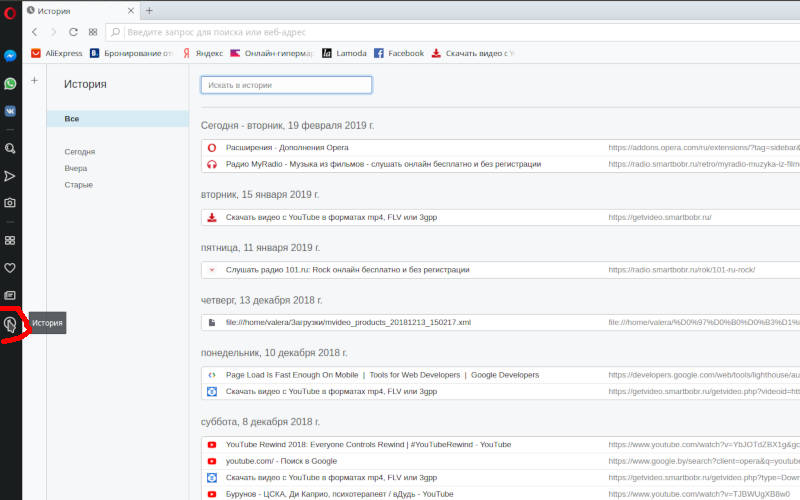Читайте простую инструкцию, как удалить историю в самых популярных браузерах. Простые действия, горячие клавиши. И можно ли посмотреть удаленную историю.
Как удалить историю в браузере Yandex

Вызовите вкладку истории браузера одновременно нажав на клавиатуре CTRL-H.
Если вы хотите удалить отдельные записи, то необходимо навести на каждую курсор. После этого появится треугольник, щелкните по нему. У вас будет два варианта – удалить отдельную запись или всю историю обращений к сайту.

Если же вы хотите полностью очистить журнал, то тактика будет иной. В верхнем правом углу списка вы найдете ссылку для удаления информации. После того как вы ее нажмете, перед вами появится меню настройки – поставьте маркеры в соответствии с тем, что вы хотите удалить. Попасть к этому меню можно из настроек браузера, они доступны с любой страницы (нажмите на три горизонтальные полосы и выберите переход к параметрам).
Как удалить все просмотры в браузере Chrome?

После того как вы узнали, как просмотреть историю браузера, нужно получить сведения, как ее очистить. У вас есть два варианта – убрать отдельные записи или полностью стереть журнал.
- Около каждого пункта списка есть сноска «Удалить». Щелкайте по ней и запись будет стерта.
- Всю историю вы можете удалить через «Настройки». Для этого нажмите на три вертикальные точки, а затем откройте по ссылке «Настройки». Перед вами появится длинный список параметров, вам необходимо добраться до его низа и щелкнуть по кнопке «Дополнительные». Там вы найдете меню удаления сведений о просмотренных страницах. Попасть в это меню также можно при помощи одновременного нажатия кнопок Shift+Ctrl+Del.
- На самой странице с историей есть также кнопка «Очистить». Там вы можете задать период или полностью стереть записи.
При очистке истории вы можете дополнительно стереть кэш, историю загрузок и прочие файлы.
Очистка истории просмотров в Opera

Сочетание горячих клавиш для вызова вкладки истории: CTRL-H
Если вы хотите удалить отдельную запись, то необходимо подвести к ней курсор мыши, а затем нажать на крестик, появившийся справа. Также в журнале предусмотрена кнопка «Очистить». После этого список записей будет чист.
Как удалить историю в браузере Firefox

Очистка сведений возможна только одним способом. Перейдите ко всему списку посещений (журнал), а затем в верхней строке разверните контекстное меню управления. Там вы найдете ссылку «Удалить». Работает также горячая клавиша Del, но только из общей библиотеки. Перед очисткой нужно будет подтвердить свои действия.
Можно ли посмотреть удаленную историю?
Сразу же дадим ответ на этот вопрос – «Да», но сначала нужно ее восстановить. Но для этого нужно соблюсти несколько условий:
- сохранить кэш;
- не перезагружать компьютер;
- не завершать сессию браузера.
То есть решение проблемы, как просмотреть удаленную историю браузера, возможно только в том случае, если вы только что случайно очистили данные и решили их снова просмотреть. Для этого необходимо ввести в адресную строку следующее:
browser://cache– для Яндекса;about:cache?device=disk– для FireFox;opera:cache– для Opera;chrome://cache– для Chrome.
Вы увидите перед собой список последних переходов в браузере.
Если вы очистили кэш, то помочь может откат Windows. Выберите точку восстановления (дата должна быть до того как вы удалили историю), а затем дождитесь завершения процесса. Этот способ плох тем, что вместе с откатом системы изменятся ее параметры на прежние.
Также можно восстановить файлы из папки кэша, а потом просмотреть их способом описанным выше. Чтобы не ждать долго укажите сторонней утилите для восстановления сведений путь типа C:\Users\…\AppData\Local\Yandex\YandexBrowser\User Data\. Вместо Яндекса в нем можно указать другой браузер.
Теперь вы знаете, можно ли просмотреть историю браузера и как это сделать в разных случаях. Это не сложный процесс, который быстро освоят даже неопытные пользователи. Если вам понравилась статья, поделитесь ею с друзьями. Для тех, у кого есть вопросы по теме материала, снизу предусмотрено поле для комментирования.